Einführung
Domain Name System (DNS) ist ein System, das einen Domainnamen in die IP-Adresse übersetzt, die ihm über das World Wide Web zugeordnet ist. Sobald die DNS-Serverrolle installiert ist, muss sie für Ihre Domäne konfiguriert werden. In dieser Anleitung führen wir Sie durch die Konfiguration von DNS in Windows Server 2012.
Voraussetzungen
– Ein Server mit Windows Server 2012
– DNS-Serverrolle, die auf Ihrem Server installiert ist. Lesen Sie den folgenden Artikel „Installieren von DNS in Windows Server 2012“, wenn Sie die DNS-Rolle nicht installiert haben.
DNS in Windows Server 2012 konfigurieren
Öffnen Sie den Server-Manager aus der Taskleiste.
Klicken Sie auf DNS / Klicken Sie mit der rechten Maustaste auf Ihren Server / DNS-Manager auswählen / Klicken Sie auf die Aktion Tab/ Wählen Sie DNS-Server konfigurieren. aus
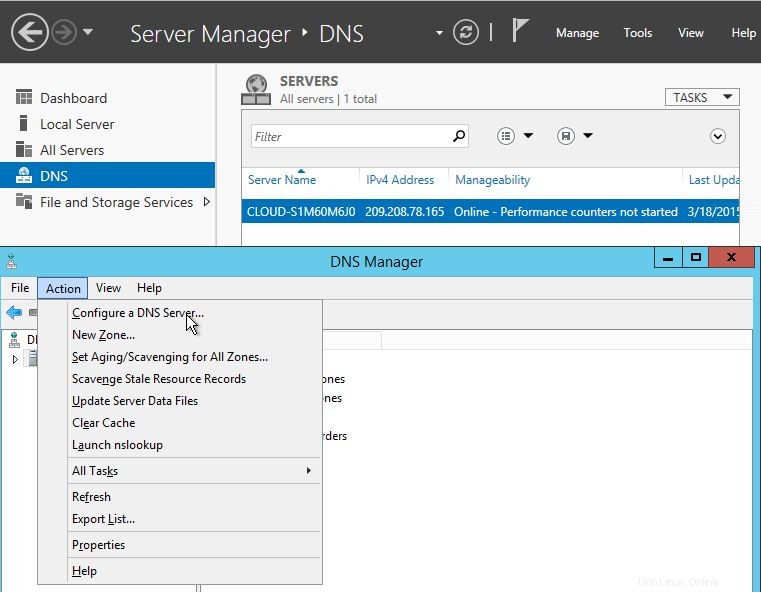
Wählen Sie DNS-Server in Windows Server 2012 konfigurieren
aus
Der Assistent zum Konfigurieren des DNS-Servers wird kommen. Klicken Sie auf Weiter um fortzufahren und eine der folgenden Aktionen auszuwählen:
– Erstellen Sie eine Forward-Lookupzone
EineForward-Lookupzone ist eine DNS-Funktion, die einen Domänennamen nimmt und ihn in eine IP-Adresse auflöst.
– Erstellen Sie Forward- und Reverse-Lookup-Zonen
EineReverse-Lookup-Zone ist eine DNS-Funktion, die eine IP-Adresse nimmt und sie in einen Domänennamen auflöst.
– Nur Root-Hinweise konfigurieren
Nur Root-Hinweise Enthält die IP-Adressen von DNS-Servern, auf denen Datensätze abgerufen werden können.
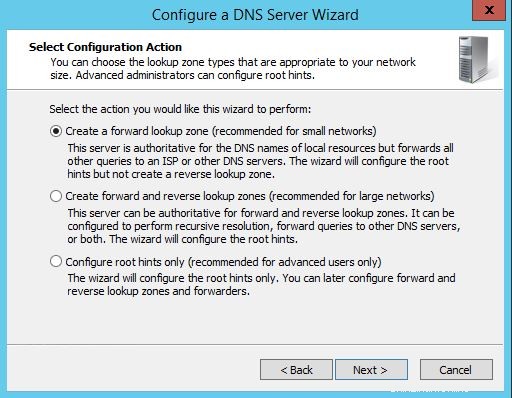
Dies ist die Bildschirmausgabe des Assistenten zum Konfigurieren des DNS-Servers in Windows Server 2012
Wählen Sie aus, wo die DNS-Daten für Ihre Netzwerkressourcen verwaltet werden, und klicken Sie dann auf Weiter
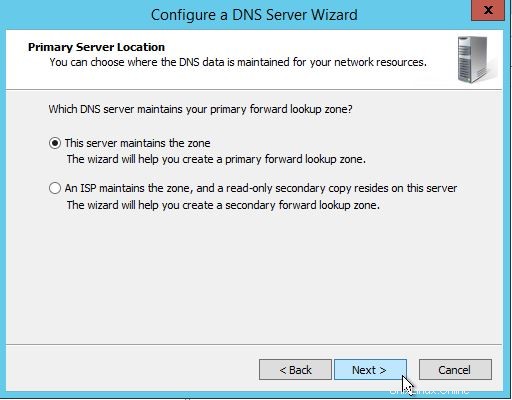
Auswählen eines primären Serverstandorts in Windows Server 2012
Geben Sie Ihren neuen Zonennamen ein, in diesem Fall Ihre Domain, und klicken Sie auf Weiter.
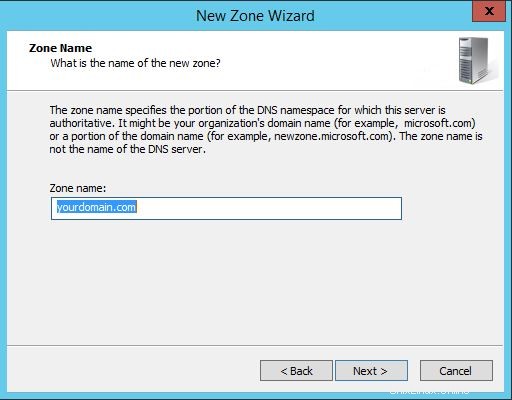
Dies ist das Feld zum Einfügen des Zonennamens beim Konfigurieren von DNS in Windows Server 2012
Erstellen Sie eine neue Zonendatei oder verwenden Sie eine vorhandene von einem anderen DNS-Server
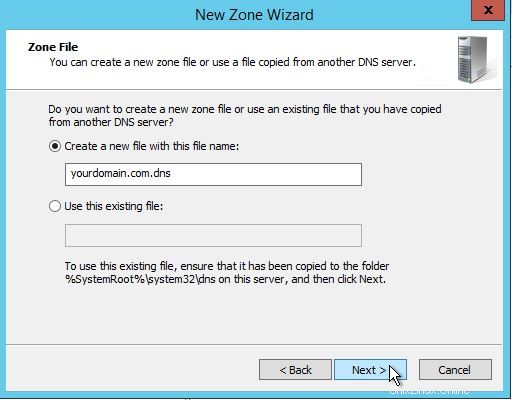
Erstellen einer Zonendatei beim Konfigurieren von DNS in Windows Server 2012
Als Nächstes wählen Sie aus, wie Ihr Server auf dynamische Updates reagieren soll.
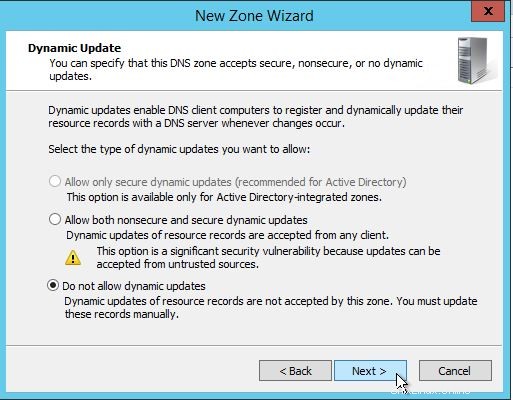
Wählen Sie beim Konfigurieren von DNS in Windows Server 2012 die Option Dynamische Updates nicht zulassen aus
Wählen Sie aus, ob Ihr DNS-Server Anfragen weiterleiten soll oder nicht. Wenn Sie JA wählen , geben Sie die IP des Servers ein und klicken Sie auf Weiter . Wenn NEIN , wählen Sie Nein. Abfragen sollten nicht weitergeleitet werden und klicken Sie auf Weiter .
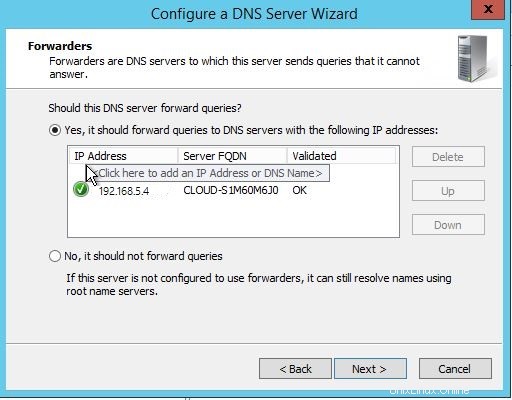
Wählen Sie eine der Optionen zum Konfigurieren von Weiterleitungen beim Konfigurieren von DNS in Windows Server 2012 aus
Klicken Sie auf Fertig stellen und schon sind Sie fertig.
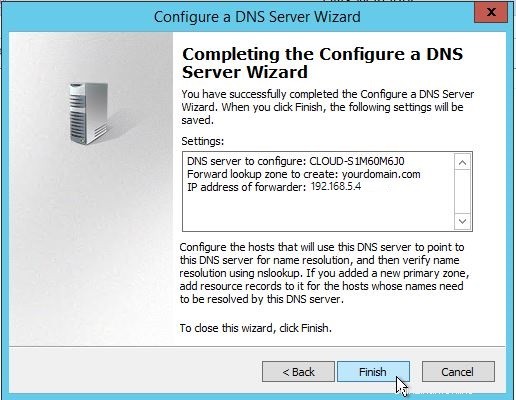
Abschließen der DNS-Konfiguration in Windows Server 2012
Herzliche Glückwünsche! Sie haben soeben DNS in Windows Server 2012 konfiguriert. Vielen Dank, dass Sie dieser Anleitung folgen, und zögern Sie nicht, bei uns nach neuen Updates zu unseren VPS-Hosting-Lösungen zu suchen.
Erfahren Sie mehr über unsere VPS-Hosting-Services und den VPS-Hosting-Preis.